微软远程桌面连接(mstsc),可创建与终端服务器或其它远程计算机的连接,实现远程设备的本地化操作和管理,又因服务端口为3389,大家也习惯称它为3389管理工具,加上延迟低、画质好颇受站长人群喜爱。
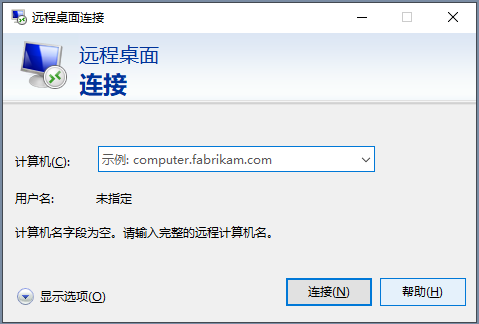
问题是,mstsc在同一局域网内可以顺畅使用,但不支持异地跨网连接,在远程办公常态化的今天,就无法满足大多用户需求。
今天就给大家介绍花生壳内网穿透方法,通过将3389进行端口映射,快速实现win电脑远程跨网连接。
一、远程电脑配置准备
右键【我的电脑】-【属性】进入系统界面,在【远程设置】项勾选【远程协助】和【远程桌面】中允许远程协助和远程连接本机,点击确定;
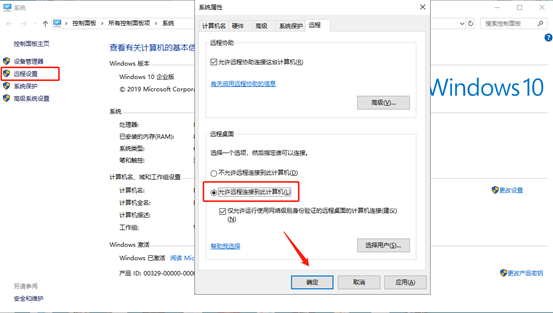
然后在【控制面板】中找到防火墙设置,打开【允许的运用】确认远程桌面访问开启;
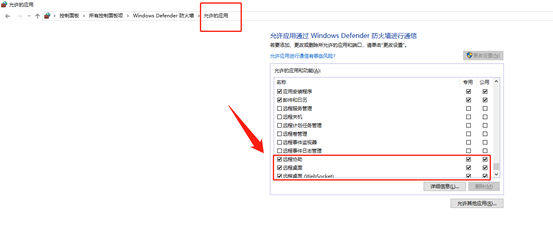
二、服务端口3389进行端口映射
下载花生壳Win版最新客户端,注册并登录;
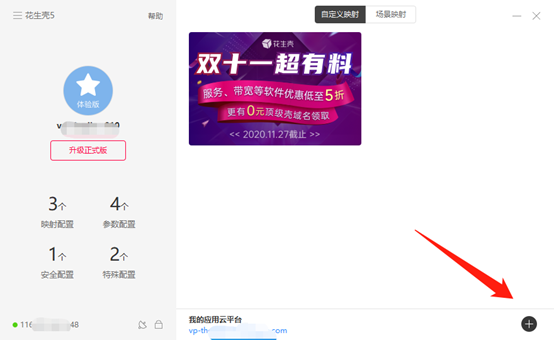
然后点击花生壳客户端右下角“+”进入映射配置界面,很值得一提的是,花生壳已经内置了“Windows远程桌面”的映射模板,这一点对小白用户非常友好,不需要再手动填写相关配置信息,直接选择“Windows远程桌面”系统将自动填入信息;
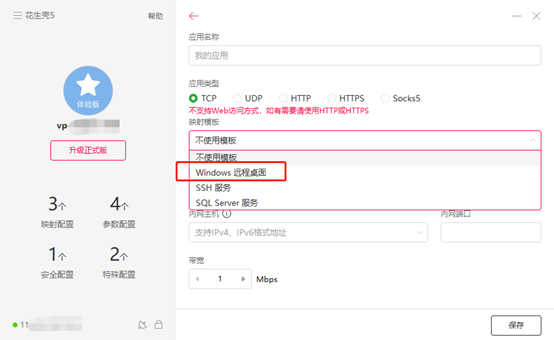
只需点击“保存”,花生壳将生成一个Windows远程桌面的外网访问地址。
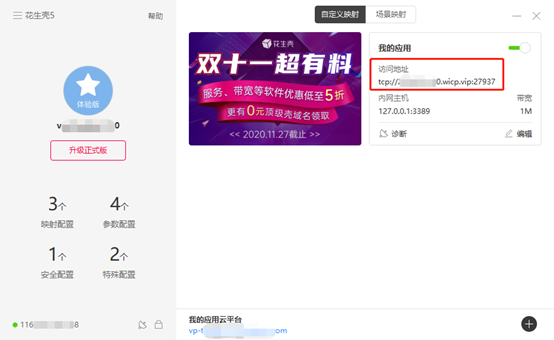
三、进行远程跨网连接
远程环境下,快捷键Win +R打开“运行”面板,输入命令“mstsc”;
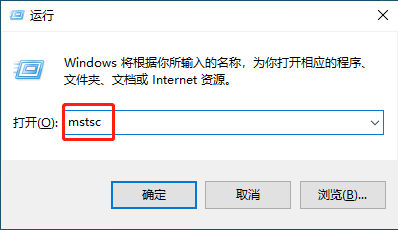
点击确定后进入远程桌面连接,在对话框输入花生壳生成的外网访问地址(+端口)并点击连接;

然后输入远程电脑的Win系统用户名和密码即可开启远程桌面;
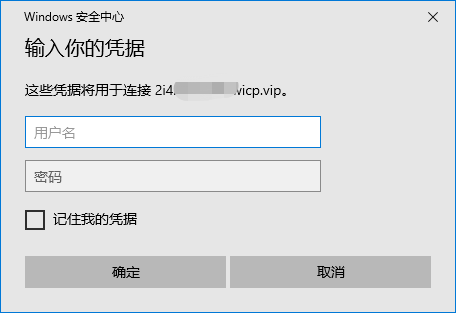
远程桌面访问成功,就可以操作远程电脑上的任何文件、系统应用等,实现跟操作本机一样操作远程电脑。

作为内网穿透神器,除了Windows远程桌面,花生壳适用于没有公网IP或动态公网IP环境下的各种局域网应用的远程访问,如OA、ERP、CRM、NAS私有云、视频监控、游戏联机、微信公众号、小程序开发调试 、网站、淘宝客采集系统、遥感测绘、FTP、SVN服务器等各种应用。

对于不能安装软件的特殊服务器环境,也可选择花生壳盒子、花生棒等硬件产品,还能通过花生壳管理APP随时随地远程管理映射,十分方便。花生壳提供的有体验版可免费试用,需要的可以到花生壳官网下载。
版权声明
1.本站大部分下载资源收集于网络,不保证其完整性以及安全性,请下载后自行测试。
2.本站资源仅供学习和交流使用,版权归资源原作者所有,请在下载后24小时之内自觉删除。
3.若作商业用途,请购买正版,由于未及时购买和付费发生的侵权行为,与本站无关。
4.若内容涉及侵权或违法信息,请联系本站管理员进行下架处理,邮箱ganice520@163.com(本站不支持其他投诉反馈渠道,谢谢合作)









发表评论